Come configurare un Terminal Server (Remote Desktop Services) su Server 2008 R2
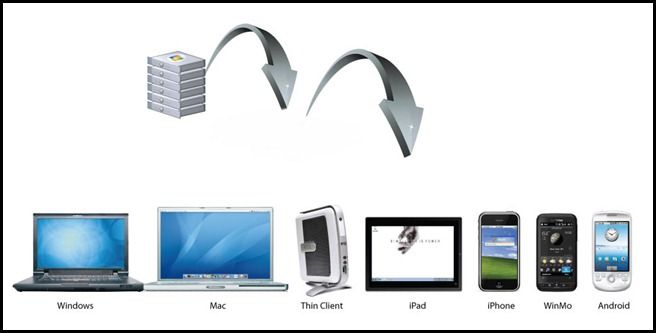
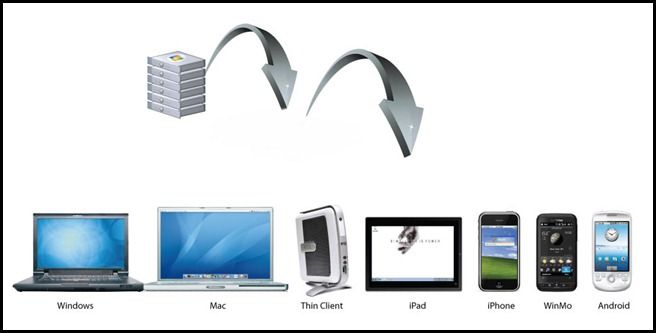
Link rapidi
- Cos’è Terminal Services (Remote Desktop Services)
- Installare Remote Desktop Services
- Attivazione e gestione licenze (CAL)
Cos’è Terminal Services (Remote Desktop Services)
Definizione in una riga: Remote Desktop Services (RDS) è il ruolo di Windows Server che permette a più utenti di accedere contemporaneamente a sessioni desktop remote, eseguendo applicazioni centralizzate su un server condiviso.
A partire da Server 2008 R2, Terminal Services è stato rinominato Remote Desktop Services. RDS consente di mantenere applicazioni installate centralmente: più utenti si connettono via Remote Desktop Protocol (RDP) e ottengono sessioni separate, ognuna con il proprio profilo e desktop.
Vantaggi principali:
- Riduce la necessità di hardware potente per ogni utente; i client possono essere thin client, PC obsoleti o dispositivi mobili che supportano RDP.
- Semplifica il deployment e l’aggiornamento delle applicazioni: installi l’app una sola volta sul server.
- Può ridurre i costi di licenza se gestito correttamente (vedi CAL).
One-line term: RDP — protocollo utilizzato per accedere a sessioni remote di Windows.
Importante: Windows Thin PC può trasformare PC vecchi in thin client; è una soluzione da considerare se vuoi riutilizzare hardware esistente.
Cose a cui fare attenzione
- Importante: non tutte le applicazioni sono autorizzate o tecnicamente compatibili con l’installazione su un server RDS. Esempio noto: Office richiede la versione Volume License per essere installato su un server di sessione.
- Client Access Licenses (CAL): per consentire connessioni concorrenti oltre il periodo di valutazione, devi acquistare CAL Per Utente o Per Dispositivo. Le CAL sono generalmente più economiche rispetto a una licenza Windows completa per ogni utente.
Nota: le applicazioni devono essere installate solo dopo aver aggiunto il ruolo Remote Desktop Session Host; seguire la procedura corretta di installazione per garantire compatibilità e gestione delle chiavi.
Installare Remote Desktop Services
Questa sezione ripercorre i passi illustrati con screenshot. Prima di iniziare: accedi come amministratore di dominio o amministratore locale con diritti per aggiungere ruoli.
- Apri Server Manager, fai clic con il tasto destro su Roles e seleziona Add Roles.
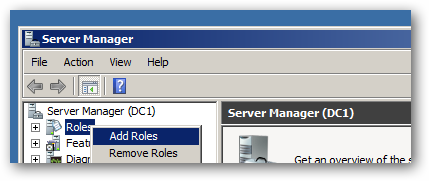
- Nella pagina Before You Begin, clicca Next per vedere l’elenco dei ruoli disponibili. Seleziona Remote Desktop Services e procedi con Next.
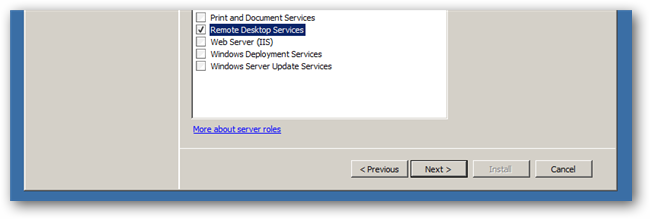
- All’Introduzione a Remote Desktop Services, clicca Next per arrivare alla pagina Role Services. Qui seleziona Remote Desktop Session Host e Remote Desktop Licensing (Remote Desktop Licensing Service) quindi clicca Next.
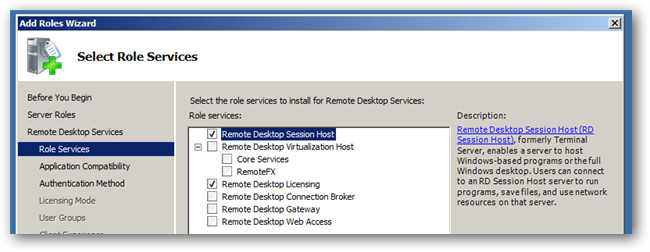
La pagina Application Compatibility ricorda di installare le applicazioni solo dopo aver aggiunto il Session Host. Procedi con Next.
Ti verrà chiesto se richiedere la Network Level Authentication (NLA). Abilitare NLA aumenta la sicurezza perché richiede l’autenticazione prima di stabilire la sessione grafica. Se i client siano moderni e aggiornati, è consigliabile richiederla. Se hai client legacy, valuta la compatibilità.
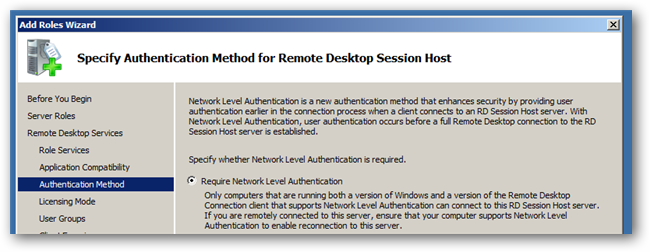
- Scegli il metodo di licensing. Se non disponi ancora di CAL, lascia Configure Later: il server funzionerà in modalità valutazione per 120 giorni (4 mesi). Se possiedi licenze, scegli tra Per User o Per Device seguendo la policy aziendale.
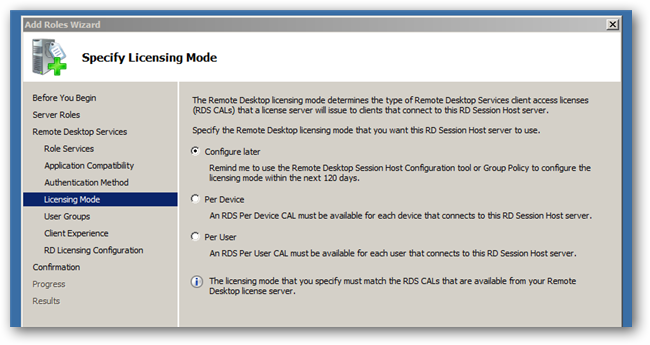
Modalità di licensing — breve confronto
- RDS Per User CAL: la licenza è assegnata all’utente. Utile se lo stesso utente si connette da molteplici dispositivi (casa, mobile, tablet).
- RDS Per Device CAL: la licenza è assegnata al dispositivo. Utile se molteplici utenti condividono poche postazioni.
Importante: se hai già un server di licensing con una modalità scelta, mantieni la stessa modalità quando configuri nuovi server.
- Nella finestra per specificare chi può connettersi, aggiungi gli account o i gruppi di utenti autorizzati (es. un gruppo AD “RDS Users”). Poi clicca Next.
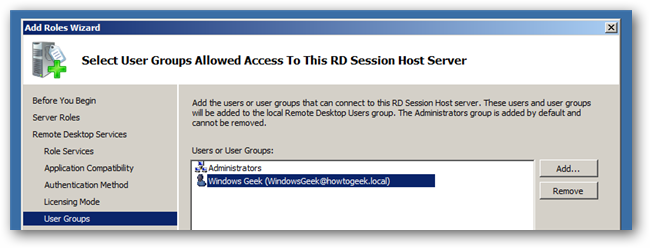
- Puoi abilitare impostazioni per far apparire l’ambiente RDS più simile a Windows 7 (tema, esperienza utente). Abilitare più opzioni migliora l’usabilità ma aumenta l’uso di banda: valuta la rete prima di attivare tutto.
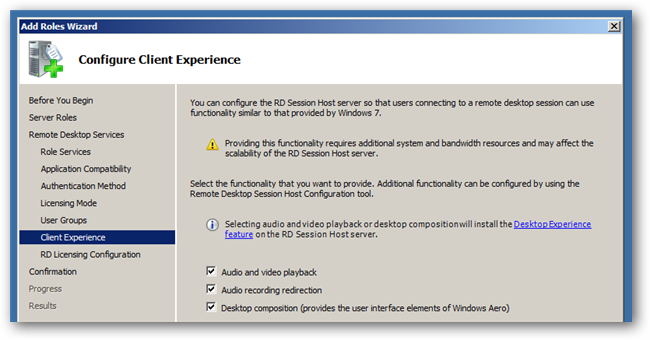
- Poiché il sistema è Server 2008 R2, puoi saltare le impostazioni di Discovery Scope. Clicca Next e quindi Install.
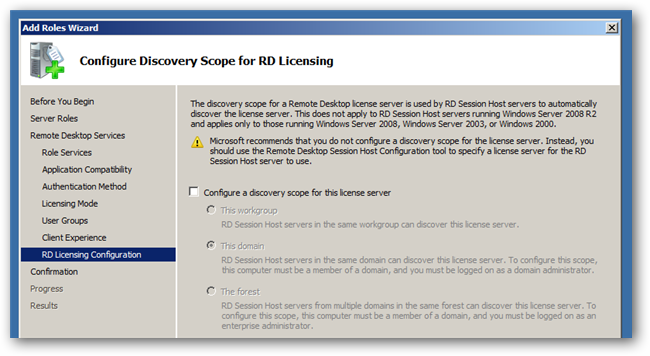
- Al termine dell’installazione riavvia il server. Al successivo login la configurazione di RDS continuerà automaticamente.
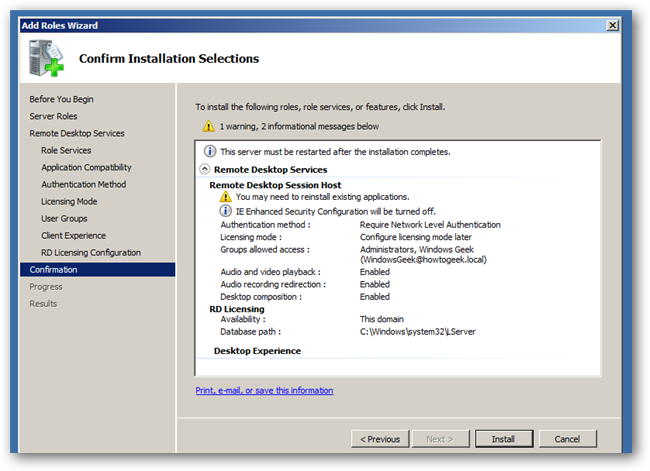
Importante: non installare le applicazioni prima di aver completato l’installazione del ruolo Remote Desktop Session Host.
Attivazione e gestione delle licenze (CAL)
Per installare le CAL devi prima attivare il server di licenze tramite Remote Desktop Licensing Manager (RD Licensing Manager).
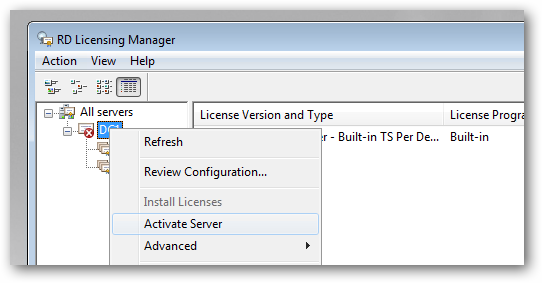
Dopo aver attivato il server di licenze e importato le CAL (per volume o pacchetto acquistato), il passo successivo è indicare il server di licensing al Session Host.
- Apri Remote Desktop Session Host Configuration (RDSH Configuration MMC).
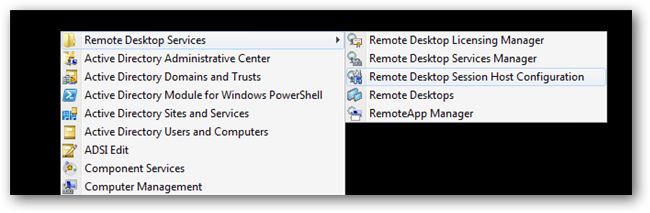
- Nella console, fai doppio clic su Remote Desktop license servers.
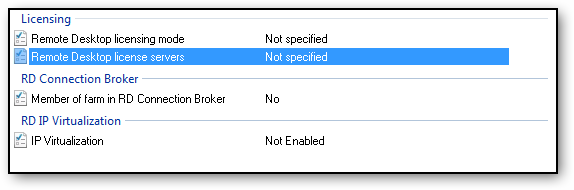
- Specifica la modalità di licensing (Per User o Per Device) e clicca Add per indicare l’host del licensing server.
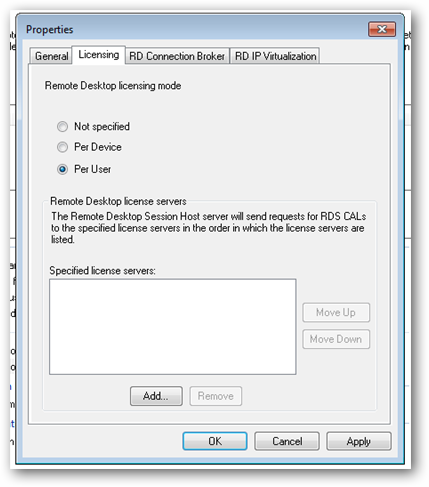
Nota: puoi usare RDS per 120 giorni senza CAL; poi è obbligatorio acquistare e installare le CAL.
Installare le applicazioni sul Session Host
Dopo aver configurato RDS e aver impostato il licensing, le applicazioni devono essere installate seguendo la procedura corretta per il server di sessione:
- Esegui l’installazione dell’applicazione in Modalità Installazione (se disponibile) o usa il wizard “Install Application on Remote Desktop Session Host”. Questo assicura che le modifiche al registro e alle file associations siano registrate come per installazione multi-utente.
- Alcune applicazioni richiedono script di pubblicazione o configurazioni specifiche per profili roaming; verifica la documentazione del vendor.
Importante: non copiare manualmente programmi da un PC client al server: ciò spesso produce problemi di permessi e di chiavi di registro mancanti.
Checklist di implementazione (SOP rapida)
Pre-implementazione:
- Verificare requisiti hardware e dimensionare CPU/ RAM/ IOPS in base al numero di sessioni previste.
- Preparare strategia di backup del profilo utente e delle applicazioni.
- Creare un gruppo AD per gli utenti RDS.
- Stabilire la strategia CAL (Per User vs Per Device) e acquistare CAL adeguate.
Installazione:
- Aggiungere ruolo Remote Desktop Services.
- Selezionare Remote Desktop Session Host e Licensing.
- Riavviare server e verificare lo stato del ruolo.
- Attivare RD Licensing Manager e importare CAL.
- Aggiungere server di licensing nella console RDSH e scegliere modalità di licensing.
- Installare applicazioni in modalità server di sessione.
Post-installazione:
- Testare connessioni da diversi client (Windows, thin client, mobile).
- Verificare performance e latenza di rete.
- Abilitare backup e controlli di accesso.
Checklist per ruoli (Role-based)
Amministratore di sistema:
- Configurare ruoli RDS, licensing, backup e monitoraggio.
- Applicare patch di sicurezza e hardening.
Helpdesk:
- Testare accessi utente e rispondere a problemi di autenticazione.
- Gestire reset password e membership AD del gruppo RDS.
Responsabile applicazioni:
- Validare compatibilità applicazioni con RDS.
- Fornire procedure di installazione corrette per l’ambiente multi-utente.
Risoluzione problemi rapida
Problema: gli utenti non riescono a connettersi. Verifiche rapide:
- Il server è riavviato e il servizio Remote Desktop Services è in esecuzione?
- È scaduto il periodo di valutazione dei 120 giorni senza CAL? Controlla il Licensing Manager.
- La Network Level Authentication (NLA) sta bloccando client legacy?
- Il firewall di Windows o di rete sta bloccando la porta RDP (default TCP 3389)?
- Sono correttamente impostati i permessi su Remote Desktop Users o Ambienti Desktop remoti?
Problema: le applicazioni si comportano in modo anomalo per utenti diversi — possibili cause:
- Installazione non avvenuta in modalità Install.
- File di configurazione applicativa creati a livello di profilo utente e non gestiti per ambiente multi-utente.
- Mancanza di risorse (memoria, CPU, I/O disco).
Suggerimenti di sicurezza e hardening
- Abilitare Network Level Authentication (NLA) ove possibile.
- Utilizzare RD Gateway per esporre RDS via HTTPS anziché aprire direttamente RDP su Internet.
- Limitare gli IP consentiti mediante firewall o VPN.
- Applicare aggiornamenti critici e patch di sicurezza regolarmente.
- Implementare monitoraggio degli accessi e auditing per tracciare sessioni e azioni.
- Considerare l’uso di policy di gruppo (GPO) per bloccare funzionalità non necessarie (clipboard, drive redirection) se necessario per la sicurezza.
Privacy e note GDPR (per ambienti UE)
- Minimizzare i dati personali memorizzati nei profili utente sul server; applicare retention policy.
- Tenere traccia degli accessi e giustificare la base giuridica per la conservazione dei log.
- Limitare l’accesso ai dati sensibili tramite policy di gruppo e controllo degli accessi basato sui ruoli.
Alternative e scenari in cui RDS non è la scelta migliore
Quando RDS potrebbe non essere adeguato:
- Se l’applicazione richiede accesso diretto a hardware locale o GPU dedicata, valuta soluzioni VDI con GPU passthrough.
- Se hai bisogno di isolamento totale per ogni utente (es. ambienti dedicati), considera VDI (Hyper-V/VMWare) o soluzioni come Citrix.
- Per deployment su scala molto grande o con requisiti di compatibilità elevata, valuta soluzioni di virtualizzazione applicativa o container.
Alternative comuni:
- VDI (Virtual Desktop Infrastructure) — macchine virtuali per utente.
- Citrix XenDesktop/XenApp — feature avanzate di gestione e distribuzione applicazioni.
- Soluzioni SaaS o applicazioni web-native quando possibile.
Quando la procedura fallisce — controesempi
- Installazione di Office standard (retail) su RDS: fallirà per restrizioni di licensing e compatibilità.
- Client troppo vecchi senza supporto NLA non riusciranno a connettersi se NLA è obbligatoria.
- Reti con latenza elevata compromettono l’esperienza utente anche se la configurazione è corretta.
Decisione rapida — flusso (Mermaid)
flowchart TD
A[Hai bisogno di desktop centralizzati?] -->|Sì| B{Hai bisogno di isolamento utente completo?}
B -->|No| C[Usa RDS 'Session Host']
B -->|Sì| D[Valuta VDI o VM dedicate]
A -->|No| E[Considera SaaS o applicazioni locali]
C --> F{Hai requisiti GPU complessi?}
F -->|Sì| D
F -->|No| G[Procedi con RDS e dimensionamento risorse]Mini-glossario (1 riga ciascuno)
- RDS: Remote Desktop Services, ruolo Windows per sessioni desktop remote.
- RDP: Remote Desktop Protocol, protocollo di accesso remoto.
- CAL: Client Access License, licenza richiesta per connessioni RDS.
- NLA: Network Level Authentication, sicurezza che richiede autenticazione prima della sessione.
Esempio di playbook per prima configurazione (rapido)
- Preparare server fisico/VM con risorse stimate.
- Creare OU e gruppo AD per utenti RDS.
- Aggiungere ruolo RDS -> Session Host + Licensing.
- Riavviare server e attivare Licensing Manager.
- Importare CAL o impostare Configure Later (valutazione 120 giorni).
- Installare applicazioni in modalità server di sessione.
- Testare con 5–10 utenti, monitorare performance.
- Promuovere in produzione dopo test e backup.
Riepilogo finale
Remote Desktop Services su Server 2008 R2 è una soluzione pratica per centralizzare applicazioni e desktop. Pianifica le licenze (CAL), installa il ruolo corretto prima delle applicazioni e applica le best practice di sicurezza e monitoraggio. Usa la checklist SOP e i controlli di compatibilità prima della migrazione completa.
Importante: documenta il tuo deployment e mantieni backup e procedure di rollback.



